L’onglet Tables dans la barre de navigation située au bas de la caisse mène au plan de salle (ou à l’écran Tables). L’écran Tables donne un aperçu de toutes les tables occupées ou libres, de l’utilisateur responsable de la transaction et de l’état de la commande. Si vous avez configuré différents plans de salle, vous pouvez passer d’un affichage à l’autre à partir du coin supérieur gauche de l’écran. Les utilisateurs peuvent sélectionner une table disponible pour commencer une commande ou une table occupée pour ouvrir la commande correspondante.
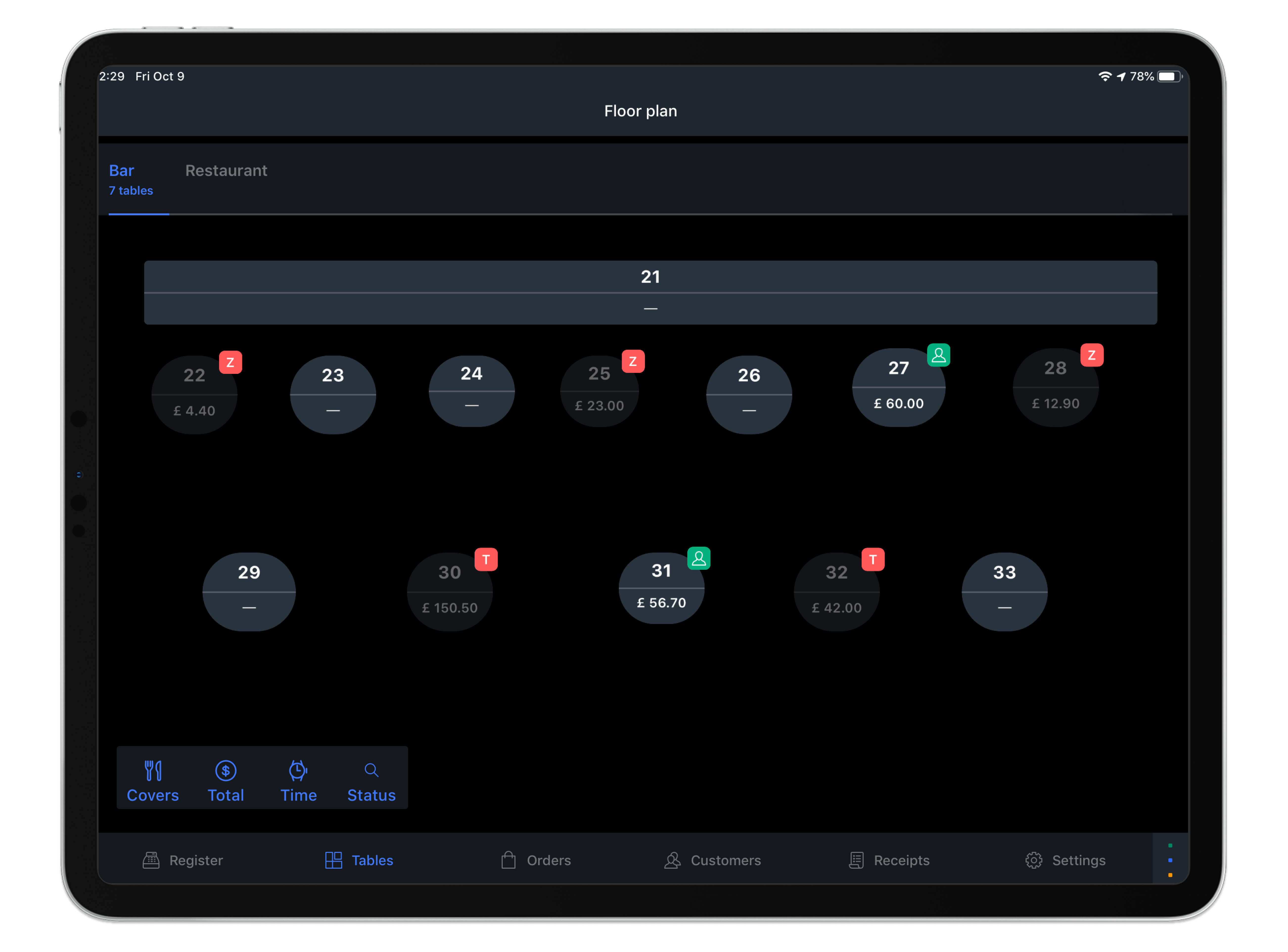
Étiquettes liées à l’utilisateur
Chaque utilisateur peut voir ses propres tables occupées en repérant l’étiquette verte située au-dessus des tables qui lui sont attribuées. Une étiquette orange ou rouge s’affichera au-dessus des tables attribuées aux autres utilisateurs, ainsi que la première lettre de leur nom.
- Étiquette verte : La table occupée est attribuée à l’utilisateur connecté.
- Étiquette orange : La table occupée est attribuée à un autre utilisateur, mais l’utilisateur connecté a accès à la commande.
- Étiquette rouge : La table occupée est attribuée à un autre utilisateur, et l’utilisateur connecté n’a pas accès à la commande.
État des tables
Le plan de salle donne également différents renseignements sur les tables occupées. Pour les consulter, appuyez sur l’une des icônes dans le coin inférieur gauche :
- Couverts : Sélectionnez Couverts pour voir le nombre de commandes distinctes aux tables occupées.
- Total : Sélectionnez Total pour voir la valeur totale des commandes aux tables occupées.
- Temps : Sélectionnez Temps pour voir la durée d’ouverture des commandes aux tables occupées. Une bande rouge peut s’afficher sous la durée pour indiquer que la commande est ouverte depuis un certain temps. Si la commande a été ouverte récemment, aucune couleur ne s’affiche sous le temps écoulé.
- État : Sélectionnez État pour voir l’état du service des tables occupées, en affichant soit le plat en attente, soit le plat en cours.
Une fois que vous avez sélectionné une table, vous pouvez procéder au traitement de la commande en mode service à table. Ce mode vous permet de sélectionner les articles de la commande par siège ou par plat, d’ajouter des articles à la commande et de traiter le paiement plus tard, ou de diviser la note. Pour en savoir plus sur la prise de commande dans ce mode, consultez l’article Ajout de commandes en mode service à table.
Prochaines étapes
Pour en savoir plus sur la navigation entre les écrans de commande, consultez l’article Fonctionnement de l’écran Caisse.
Pour en savoir plus sur le traitement des paiements au moment de la prise de commande, consultez l’article Ajout de commandes en mode vente directe.
Pour en savoir plus sur les processus du mode service à table, consultez l’article Ajout de commandes en mode service à table.
Pour en savoir plus sur les différentes façons par lesquelles un utilisateur peut modifier une commande, consultez l’article Modification et vérification des commandes.
Pour en savoir plus sur la recherche de commandes dans le logiciel de caisse, consultez l’article Fonctionnement de la liste de commandes.